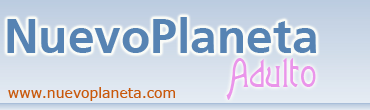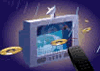Utilizas Windws XP Pues te ofrecemos unos cuantos trucos muy ├║tiles para mejorar el funcionamiento de tu sistema operativo. Te ense├▒amos a aumentar el ancho de banda, a liberar memoria RAM y espacio en el disco duro. Tambi├®n aprender├Īs a comprimir archivos en el disco duro, conseguir abrir m├Īs r├Īpidamente los programas, y muchas cosas m├Īs.
1. Incrementar Ancho de Banda en Windows XP
Este truco s├│lo se puede aplicar a conexiones de Banda Ancha (Cable, ADSL, DSL...). Al aplicarlo obligaremos al sistema a que reserve todas "sus energ├Łas" para nuestra conexi├│n a Internet. ┬┐C├│mo se hace?
Si eres "administrador" del equipo, vas a Inicio Ejecutar, escribes gpedit.msc y pulsas Aceptar. En la ventana que se abre sigues el camino siguiente: - En el panel de la izquierda expandes Configuraci├│n del equipo Plantillas administrativas Red y pulsas sobre Programador de paquetes QoS (dos veces).
- En el panel de la derecha pulsas dos veces sobre Limitar ancho de banda reservado y se abrir├Ī una nueva ventana.
- Activas Habilitada y, en Limite de ancho de banda (%), pones 0. Pulsas sobre el bot├│n Aplicar y posteriormente sobre Aceptar. Sales de Directiva de grupo y, en muchos casos sin necesidad de reiniciar (en otros tendr├Īs que hacerlo, depende de tu equipo), notar├Īs un notable incremento en tu conexi├│n de Banda Ancha.
2. ┬┐Se te ha olvidad la contrase├▒a de acceso?
Un buen truco para que no nos quedemos sin saber que hacer cuando no recordamos nuestra contrase├▒a de acceso al inico de sesi├│n. Nos vamos al Panel de control / Cuentas de usuario, desde aqu├Ł podemos "crear un disco de emergencia" que utilizaremos en el supuesto de que no recordemos nuestra contrase├▒a, para poder acceder al inicio de sesi├│n.
Resulta muy facil utilizar este disco:
- Nos situamos sobre el icono que identifica nuestro nombre de usuario.
- Sobre el globo que aparecer├Ī, seleccionamos la opcii├│n Crear un disco para restablecer contrase├▒a. - Nos aparece un asistente para restablecer nuestra contrase├▒a. Este asistente eliminar├Ī la contrase├▒a existente, requiendo la introducci├│n de una nueva contrase├▒a.
- Concluido este proceso, el mismo asistente nos devolver├Ī a la pantalla de bienvenida, donde podremos iniciar la sesi├│n haciendo uso del nombre de usuario y la contrase├▒a que hemos creado.
3. Liberador de memoria Ram
Lo primero es abrir el Bloc de Notas de Windows, NotePad (C:WINDOWSNOTEPAD.EXE) y escribimos MYSTRING = (16000000)>. Lo guardamos con el nombre de Memoria.vbe.
Cada vez que tengas poca Ram, podr├Īs liberar memoria ejecutando el archivo Memoria.vbe. Dependiendo de la cantidad de memoria Ram del equipo, la numeraci├│n de mystring var├Ła, la numeraci├│n 16000000 es asignada a equipos con memoria de 128 Mb, si tenemos m├Īs de 128 Mb la numeraci├│n ser├Ła 80000000.
4. M├Īs velocidad en los discos duros
Para comprobar si estamos aprovechando al m├Īximo el hardware de nuestro equipo: Abriremos la consola de administraci├│n de sistema pulsando con el bot├│n derecho del rat├│n sobre el icono Mi PC. Seleccionaremos Administrar y dentro de la rama Administrador de dispositivos buscaremos el apartado Controladores IDE / ATAPI.
Pulsando sobre cada uno de los canales IDE, en la pesta├▒a de configuraci├│n avanzada podremos comprobar y alterar el modo de transferencia de datos que se est├Ī utilizando.
5. Atajos de teclado para XP
Esta es la lista con todos los atajos de teclado para Windows XP.
* [WIN] + R: cuadro de di├Īlogo Ejecutar
* [WIN] + F: buscar
* [WIN] + M: minimizar todas las ventanas
* [WIN] + D: mostrar el Escritorio/Restaurar vista
* CTRL + ESC: mostrar el men├║ Inicio
* CTRL + Clic: selecciones m├║ltiples
* SHIFT + Clic: selecciones m├║ltiples de elementos dentro de un rango
* CTRL + C: copiar la selecci├│n al Portapapeles
* CTRL + X: cortar la selecci├│n al Portapapeles
* CTRL + V: pegar el contenido del Portapapeles
* CTRL + Z: deshacer la ├║ltima acci├│n
* CTRL + E: seleccionar todo
* F5: actualizar el contenido de la ventana
* CTRL + W: cerrar ventana
* CTRL + H: ver el Historial
* CTRL + I: ver Favoritos
* CTRL + R: actualizar
6. Comprimir archivos y carpetas
Windows XP Professional y Windows XP Home Edition incluyen una utilidad de compresi├│n Zip que puedes utilizar para comprimir archivos y carpetas en el disco duro. Se se trata de shell2.edb. Para comprimir un archivo o carpeta sigue los siguientes pasos:
- Haz clic con el rat├│n derecho en el archivo o carpeta que vas a comprimir. - Selecciona Enviar a. - A continuaci├│n haz clic en Carpeta comprimida (en zip).
Como resultado se crear├Ī una carpeta comprimida, identificada por un icono de zip, que muestra el mismo nombre que el archivo que comprimi├│.
7. Conectar 2 ordenadores a trav├®s del puerto Paralelo
Si por alg├║n motivo necesitas transferir un archivo de gran tama├▒o de un equipo a otro pero es demasiado grande, puedes conectar ambas computadoras por medio de un cable paralelo llamado Laplink.
Para establecer la conexi├│n deber├Īs asegurarte de contar con el programa Conexi├│n directa por cable instalado en ambos equipos. Deber├Īs ejecutar el programa en las dos m├Īquinas definiendo uno como Host o Anfitri├│n y el otro como Guest o Invitado. El equipo invitado podr├Ī acceder a los archivos del anfitri├│n para realizar la transferencia.
8. Liberar espacio en el disco duro
Windows XP al igual que sus antecesores puede liberar espacio en el disco duro de una forma sencilla y pr├Īctica.
- Haces doble clic sobre el icono de Mi PC, a continuaci├│n seleccionas la unidad en la cual vas a liberar el espacio, normalmente ser├Ī la unidad C.
- Haces clic con el rat├│n derecho en Propiedades y a continuaci├│n pulsas el bot├│n Liberar espacio en disco y te aparecer├Ī esta ventana en la cual puedes ver y escoger los archivos que se van a eliminar.
8. Arranca los programas m├Īs r├Īpidamente
Sigue los siguientes pasos:
- Haz clic en el bot├│n Inicio y a continuaci├│n sobre Ejecutar, escribe regedit y pulsa el bot├│n Aceptar.
- Ahora te desplazas por la siguiente cadena HKEY_LOCAL_MACHINE/SYSTEM/CurrentControlSet/Control/Sesion Manager/Memory Management
- Haces doble clic sobre la entrada LargeSystemCache y le pones el valor 1.
- Cierras todas las ventanas y reinicias el ordenador, ahora todo te funcionar├Ī mas r├Īpido.
Nota: Inicio.com